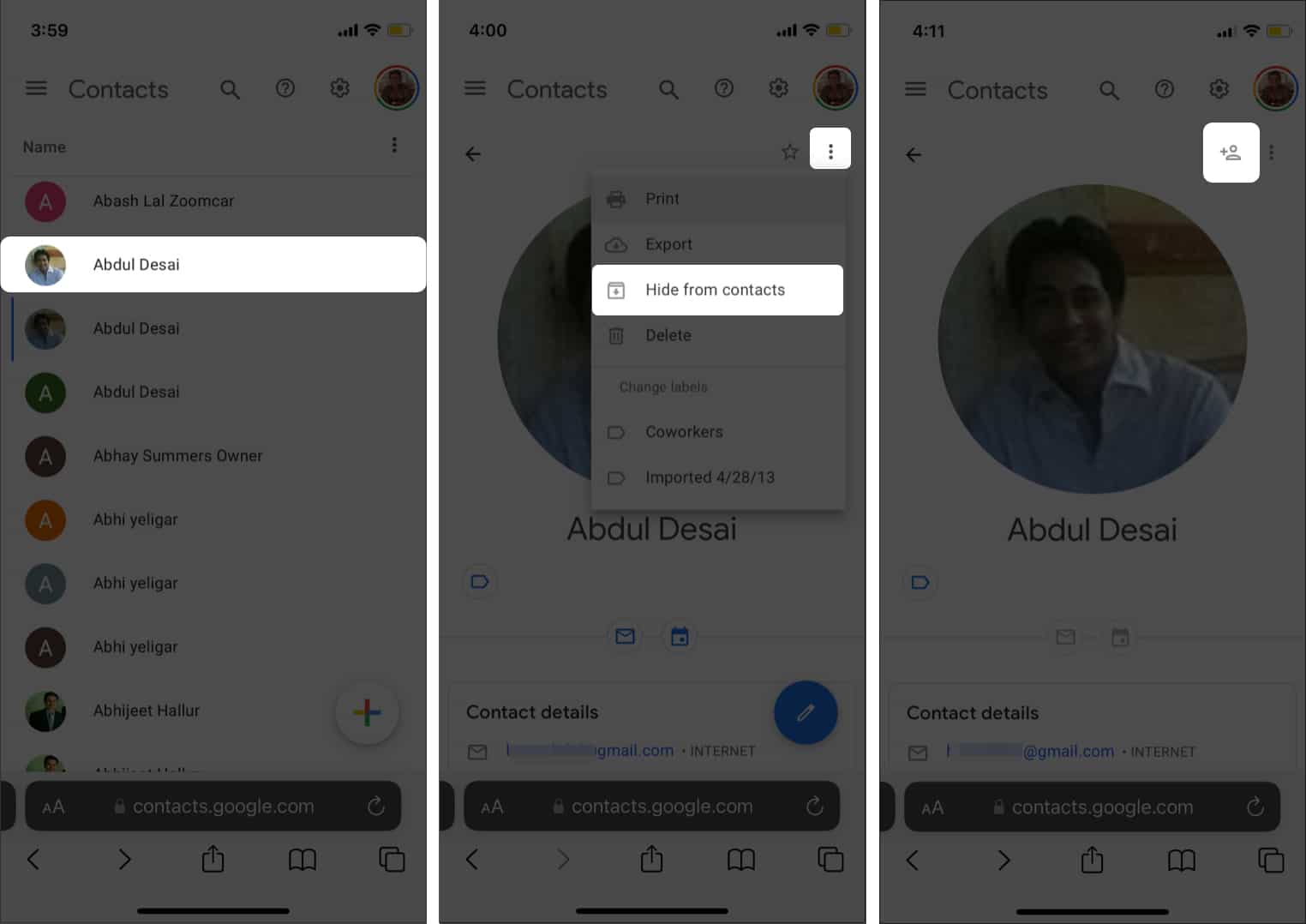Вы когда-нибудь хотели сохранить конфиденциальность некоторых контактов на iPhone, не удаляя их? В iPhone нет встроенной функции скрытия контактов, что может поставить под угрозу важные личные данные! В этой статье мы расскажем вам о некоторых хитростях, позволяющих скрыть контакты iPhone.
Поиска Spotlight может быть достаточно, чтобы обойти вашу конфиденциальность и отобразить конфиденциальные контакты. Контакты будут непреднамеренно появляться, когда вы ищете что-то еще. Выполните следующие действия, чтобы скрыть контакты iPhone из Spotlight и Look Up.
Откройте Настройки. Коснитесь Siri & Search. Прокрутите вниз и выберите Контакты.Прокрутите список и снимите все ползунки.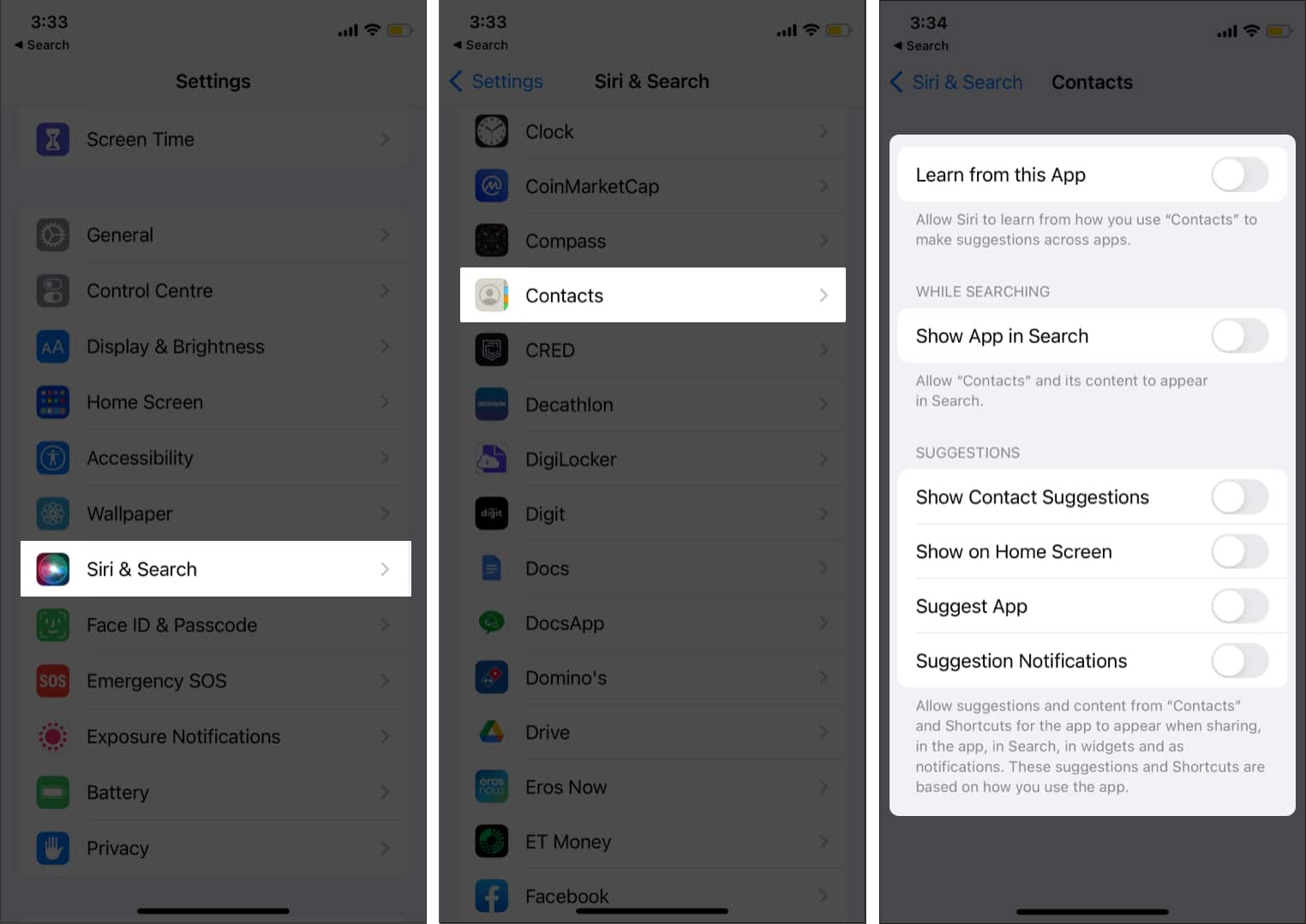
Ваш список контактов будет удален из Spotlight и Look Up. Кроме того, вы также можете отключить Телефон из списка, чтобы ваши недавние телефонные звонки также не были видны там.
Знаете ли вы, что вы можете скрыть свое имя контакта? Следуйте этим простым шагам, чтобы замаскировать контакт с помощью псевдонима. Примечание. Этот метод нельзя использовать массово, и его необходимо выполнять индивидуально для каждого контакта. Этот метод не удалит контакты полностью, а просто скроет несколько имен.
Откройте Контакты и выберите контакт, которому хотите присвоить псевдоним. Нажмите Изменить в в правом верхнем углу. Прокрутите вниз и нажмите Добавить поле. В открывшемся списке нажмите Псевдоним и введите нужный псевдоним. Теперь ваш контакт появится с псевдонимом, не позволяющим людям узнать свое настоящее имя. Читайте дальше, чтобы узнать, как вы можете полностью скрыть все контакты.
Выполните следующие действия, чтобы скрыть все контакты на iPhone, чтобы ни один из них не был виден.
Откройте Контакты. Нажмите Группы в верхнем левом углу → Скрыть все контакты → Готово. .
Все ваши контакты теперь будут скрыты, и никто не сможет их увидеть. Даже если вы захотите позвонить одному из них, вам придется вручную ввести его номер. Скрытие контактов отличается от их удаления. Если вы хотите полностью удалить все свои контакты, прочитайте нашу статью о том, как удалить сразу несколько контактов на iPhone
Google Contact — еще один отличный инструмент, который вы можете использовать для скрытия определенных контактов. Это очень эффективно, если вы хотите, чтобы личные контакты не смешивались с рабочими.
Самое приятное то, что с помощью этого метода вы можете массово скрывать контакты. Отметьте контакты и выполните описанные выше шаги, чтобы скрыть их массово.
Этот метод идеален, если вы хотите показать только несколько контактов и скрыть все остальные. Тем не менее, вам нужен Mac, чтобы скрыть контакты с помощью этого метода. Это очень эффективно для сокрытия личных или деловых контактов с iPhone. Выполните следующие действия, чтобы скрыть контакты iPhone:
войдите в iCloud. Откройте Контакты.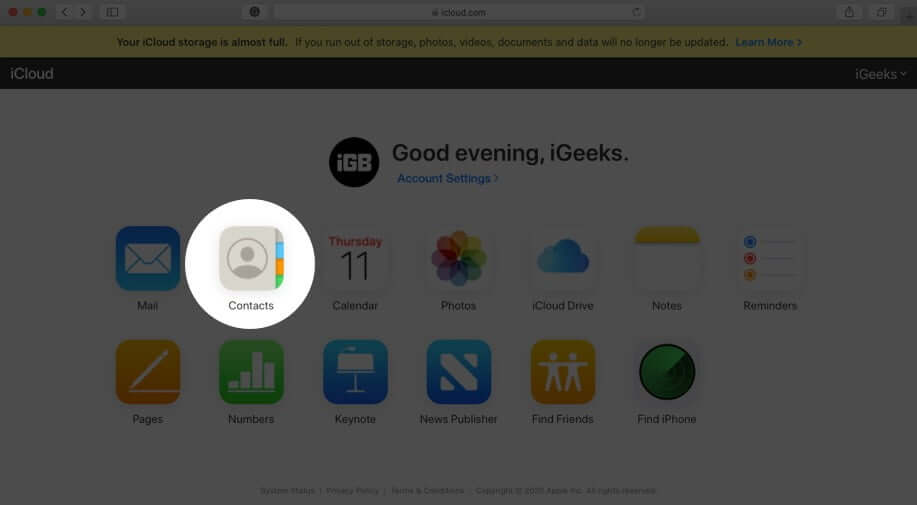 Нажмите значок плюса в левом нижнем углу панели Контакты. Нажмите Новая группа и выберите имя для группы.
Нажмите значок плюса в левом нижнем углу панели Контакты. Нажмите Новая группа и выберите имя для группы.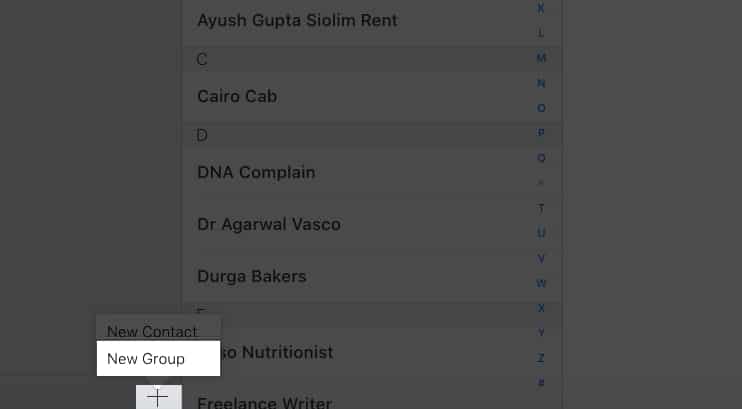 Выберите контакты, которые вы хотите видеть и перетащите их в новую группу (в данном случае личную группу). Теперь откройте приложение «Контакты» на своем iPhone. Нажмите Группы → Снимите флажок «Личная группа». После этого контакты в группе перестанут отображаться. на айфоне. Вы можете отобразить контакты в любое время.
Выберите контакты, которые вы хотите видеть и перетащите их в новую группу (в данном случае личную группу). Теперь откройте приложение «Контакты» на своем iPhone. Нажмите Группы → Снимите флажок «Личная группа». После этого контакты в группе перестанут отображаться. на айфоне. Вы можете отобразить контакты в любое время.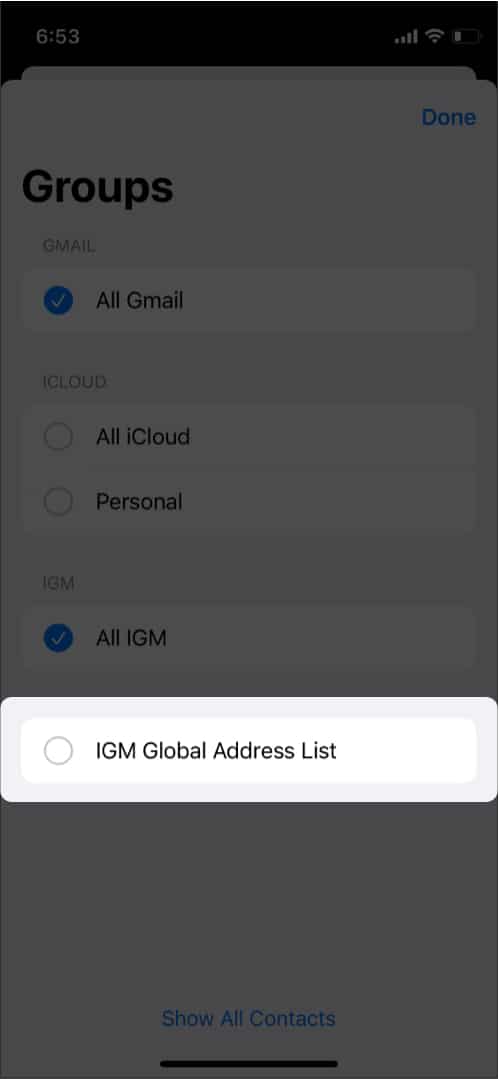
Теперь ваш iPhone будет отображать только те контакты, которые входят в эту группу, а другие контакты будут скрыты. Отличительной особенностью этой функции является то, что если вы отредактируете членов этой группы, ваш список контактов автоматически обновится!
Вы можете использовать любой из вышеперечисленных методов, чтобы скрыть/маскировать контакты на вашем iPhone. Пришло время Apple добавить нативную опцию для скрытия контактов на iPhone. Возможно, в ближайшее время добавят. Какой метод вы предпочитаете скрывать контакты iPhone? Дайте нам знать в комментариях ниже.
Подробнее: